Tietokoneen näytön peilaaminen Vizio TV:hen Google Chromen avulla: Google Chrome: Helppo opas
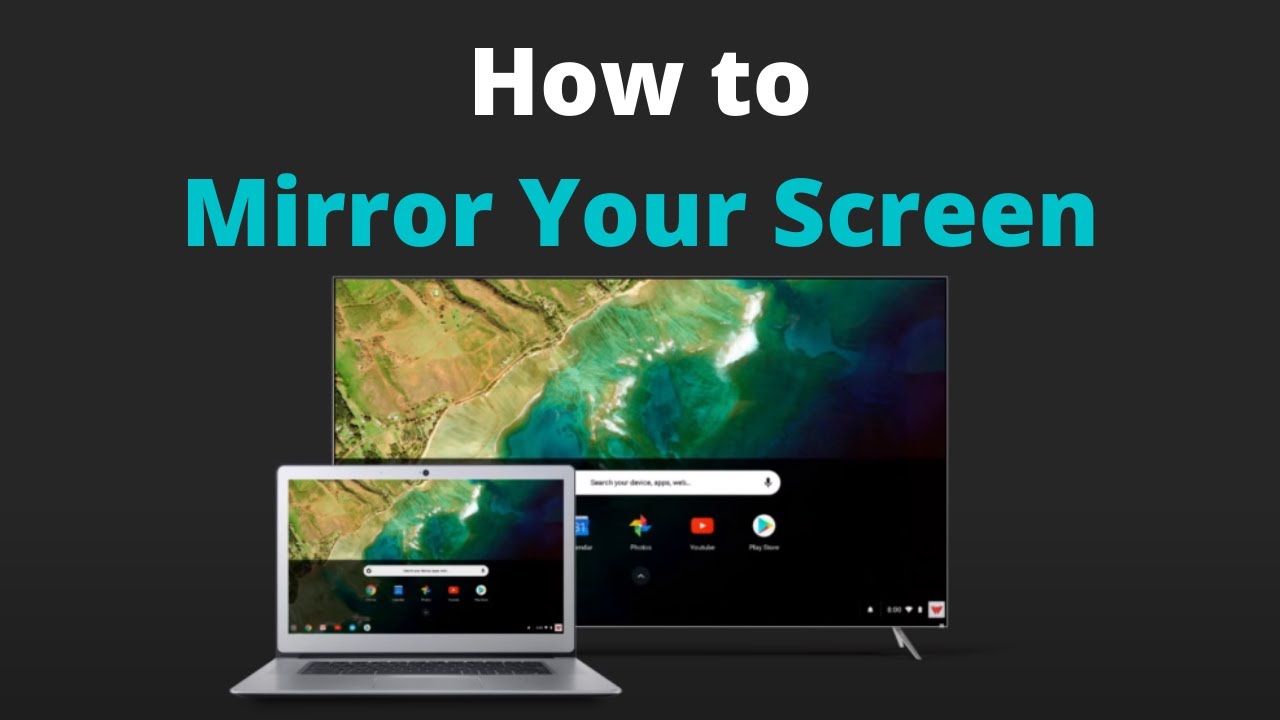
Tietokoneen näytön peilaaminen Vizio TV ei ole koskaan ollut helpompaa! Käyttämällä Google Chrome selaimen avulla voit lähettää suosikkikuvasi, arvostetut esityksesi, kiehtovat verkkosivustot ja paljon muuta parempaa katselukokemusta varten.✨💻📺
Päivitä Google Chrome
Varmista ensin, että uusin versio Google Chrome on ladattu tietokoneellesi. Päivitetty selain takaa parhaan suorituskyvyn ja yhteensopivuuden. 🔄💻
Yhdistä Wi-Fi-yhteys
Tarkista seuraavaksi, että tietokone on liitetty samaan Wi-Fi-verkkoon kuin tietokoneesi. Vizio TV. Se on välttämätön laitteiden yhdistämiseen langattomasti.🔌💻📺
Google Chrome Casting
Kun Google Chrome on avoinna, napsauta kolmea pistettä oikeassa yläkulmassa ja valitse sitten Valettu.🔍👆🏼
Vieressä on Valettu vaihtoehtoa, voit napsauttaa alaspäin osoittavaa nuolta, joka avaa lisää vaihtoehtoja. Klikkaa täältä Valettu työpöytä.💻🔁
Valitse seuraavaksi Vizio TV johon haluat heittää. Jos käytät jo Chromecastia, sisältö korvaa televisiossasi olevan sisällön. ️📺📺
Nauti Casting
Kun kaikki on asennettu, laitteesi sisällön pitäisi nyt näkyä osoitteessa Vizio TV. Valokuvista, esityksistä verkkosivuihin, voit valaa melkein mitä tahansa!😃🎉📺
Lisäksi tämä opas ei koske vain tietokoneita, vaan voit myös peilata Android-puhelimesi tai -tablettisi castingin avulla.🙌🏼📱
Ja kun olet valinnut, valitse yksinkertaisesti Valettu jota seuraa jälleen Stop loppuun. ️🛑
Juhlia Big Screen -kokemusta
Juuri noin! Voit nyt nauttia tietokoneen näytön sisällöstä upealla tavalla televisiossasi. Eikö olekin kaunis ja suurempi tapa arvostaa sitä, mitä näytölläsi on?😉🎉📺📺.
Johtopäätös: 🏁
Olitpa sitten esittelemässä uusinta projektiasi tai järjestämässä elokuvailtaa, tietokoneen näytön peilaaminen Vizio TV käyttämällä Google Chrome tarjoaa tasaisen ja laadukkaan katselukokemuksen. Joten anna mennä, heittäydy ja nauti kaikesta, mitä suurella näytölläsi on tarjota! 🎊🎞️🍿
FAQ
Mitä tarvitsen, jotta voin peilata tietokoneen näytön Vizio TV:hen?
Tarvitset Vizio-älytelevision, tietokoneen, johon on asennettu Google Chrome, ja vakaan Wi-Fi-yhteyden.
Tarvitsenko mitään erityistä ohjelmistoa, jotta voin peilata tietokoneen näytön Vizio TV:hen Google Chromen avulla?
Ei, et tarvitse mitään erityistä ohjelmistoa. Google Chromessa on sisäänrakennettu ominaisuus, jonka avulla voit siirtää tietokoneen näytön suoraan Vizio TV:hen.
Liittyykö Google Chromen käyttämiseen tietokoneen peilaamiseen mitään kustannuksia?
Ei, Google Chrome on ilmainen verkkoselain, eikä sen näytön peilausominaisuus aiheuta lisäkustannuksia.
Voinko peilata tietokoneen näytön Vizio-televisioon ilman Wi-Fi-yhteyttä?
Ei, tämä prosessi edellyttää vakaata Wi-Fi-yhteyttä, sillä tietokoneen ja Vizio TV:n on oltava samassa verkossa.
Onko näytön peilaaminen vaikeaa?
Ei, prosessi on melko yksinkertainen ja suoraviivainen. Oppaamme tarjoaa helpon vaiheittaisen prosessin sen saavuttamiseksi.
Voinko peilata Windows-tietokoneen näytön?
Kyllä, kunhan tietokoneeseen on asennettu Google Chrome, voit peilata sen näytön Vizio-televisioon.
Voinko peilata Macin näytön?
Kyllä voit. Voit peilata Macin näytön Vizio-televisioon aivan kuten Windowsissakin, kunhan Macissa on Google Chrome asennettuna.
Tukeeko Google Chrome HD-videon suoratoistoa?
Kyllä, Google Chrome tukee HD-videon suoratoistoa, mutta todellinen laatu riippuu Wi-Fi-yhteydestäsi.
Peilataanko myös ääni?
Kyllä, kun peilaat tietokoneen näytön Vizio-televisioon Google Chromen avulla, myös ääni peilataan.
Voinko käyttää tietokonettani, kun se peilataan televisioon?
Kyllä, voit käyttää tietokonettasi, kun se on peilattu. Muista kuitenkin, että kaikki toiminnot näkyvät sekä tietokoneen että television näytöllä.
Mitkä Vizio-televisiomallit tukevat näytön peilausta Google Chromen kautta?
Useimmat Vizio Smart TV -mallit tukevat näytön peilaamista Google Chromen kautta. Tarkista yhteensopivuus oman mallisi osalta.
Voinko peilata näyttöäni useaan Vizio-televisioon samanaikaisesti?
Ei, Google Chromen avulla voit siirtää tietokoneen näytön vain yhteen laitteeseen kerrallaan.
Mitä teen, jos näytön peilaus viivästyy?
Jos näytön peilaus viivästyy, se voi johtua huonosta Wi-Fi-yhteydestä. Sinun pitäisi joko siirtyä lähemmäs reititintä tai yrittää parantaa verkkoyhteyttäsi.
Voinko peilata puhelimeni näytön Vizio TV:hen Google Chromen avulla?
Ei, Google Chrome mobiililaitteissa ei tue näytön peilausominaisuutta.
Voinko peilata tietokoneen näytön Vizio TV:hen Google Chromen avulla, jos TV:ni ei ole Smart TV?
Ei, näytön peilausominaisuuden käyttäminen edellyttää Vizio Smart TV:tä.
Miksi en näe Cast-kuvaketta?
Jos pudotusvalikossa ei näy Cast... -vaihtoehtoa, se voi johtua siitä, että et käytä Google Chromen uusinta versiota tai että laitteesi eivät ole samassa Wi-Fi-verkossa.
Vaatiiko tietokoneen näytön peilaaminen Vizio-televisioon Google Chromen avulla ulkoisia laitteita tai kaapeleita?
Ei, ulkoisia laitteita tai kaapeleita ei tarvita. Näytön peilaustoiminto käyttää Wi-Fi-verkkoyhteyttäsi.
Voinko pelata pelejä Vizio-televisiossani peilaamalla tietokoneen näyttöä Google Chromen avulla?
Kyllä, voit peilata mitä tahansa toimintaa tietokoneen näytöltä, myös pelien pelaamista. Optimaalisen suorituskyvyn saavuttamiseksi suositellaan kuitenkin vakaata ja nopeaa Wi-Fi-yhteyttä.
Voinko peilata Linux-tietokoneen näytön Vizio TV:hen Google Chromen avulla?
Kyllä, kunhan Linux-tietokoneeseen on asennettu Google Chrome, voit peilata sen näytön Vizio-televisioon.
Voinko suurentaa ja pienentää kuvaa peilattaessa tietokoneen näyttöä?
Kyllä, voit käyttää tietokoneen zoomaustoimintoa, joka näkyy myös television peilinäytössä.
Toimiiko tämä menetelmä suorassa videostriimauksessa?
Kyllä, voit käyttää tätä menetelmää tehokkaasti suoriin videolähetyksiin. Se, mitä tietokoneen näytöllä tapahtuu, heijastuu Vizio TV:hen.
Miksi äänessä on viive, kun peilaan tietokoneen näyttöä Vizio TV:hen?
Tämä voi johtua heikosta WiFi-yhteydestä. Voit yrittää parantaa WiFi-yhteyden vahvuutta tai siirtyä lähemmäs reititintäsi.
Miten voin lopettaa tietokoneen näytön peilaamisen Vizio TV:hen?
Voit lopettaa peilaamisen siirtymällä takaisin Google Chromen Cast-välilehdelle ja napsauttamalla Stop Casting.
Ovatko tietoni turvassa valuessa?
Kyllä, kunhan olet turvallisessa WiFi-verkossa, näytön valamisessa ei pitäisi olla tietoturvaongelmia.
Mikä on optimaalinen etäisyys tietokoneen ja Vizio TV:n välillä?
Etäisyydellä ei ole väliä, kunhan molemmat laitteet ovat samassa WiFi-verkossa. Parhaiden tulosten saavuttamiseksi suositellaan kuitenkin vahvempaa yhteyttä.
Voinko peilata tietokoneen näyttöä kuinka kauan?
Ei, tietokoneen näytön peilaamiselle Vizio TV:hen ei ole aikarajaa.
Voinko säätää resoluutiota peilatessani tietokoneen näyttöä Vizio TV:hen?
Peilattavan näytön resoluutio vastaa tietokoneen resoluutiota. Voit kuitenkin säätää tietokoneen resoluutiota peilinäytön muuttamiseksi.
Voinko keskeyttää näytön peilauksen?
Et voi keskeyttää näytön peilausta, mutta voit pysäyttää sen napsauttamalla Cast-välilehdellä olevaa Lopeta valu -kohtaa.
Pitääkö Google kirjaa siitä, mitä heitetään?
Ei, Google ei pidä kirjaa siitä, mitä Chrome-selaimella on tehty.
Toimiiko näytön peilaus mobiilihotspotissa?
Kyllä, näytön peilaus voi toimia mobiilihotspotissa, kunhan tietokone ja televisio on yhdistetty samaan verkkoon.
 ping.fm
ping.fm 